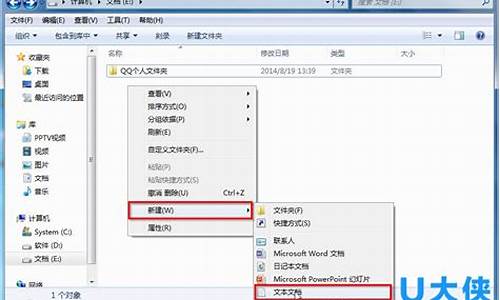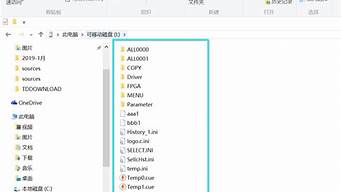1.怎样使用系统工具低格U盘?
2.Windows10系统如何低格U盘|Win10使用format命令低格U盘的技巧

工具:U盘启动盘一个(内有DiskGenius分区工具),电脑一台,硬盘一个。
1、先将做好的u启动u盘启动盘插在电脑的usb插口,设置启动向导将u盘设置为首选启动项,重启电脑进入u启动主菜单界面后选择“运行最新版DiskGenius分区工具”。
2、进入到多功能经典dos工具菜单找到其中的“低级格式化”在光标处输入“LFORMAT”。
3、?按回车键,在新界面按下“y”键,进入到“Low level formatter...1.1!!!”其中“Select Device”是选择分区进行低格,而“Low level Current Device”是对整个磁盘进行低格。
4、选择整个硬盘低格,使用“↑,↓”键选择“Low level Current Device”按回车键,然后在新的提示下选择“Y”进入硬盘低格。
注意:一般在电脑系统中是无法完成低级格式化的,需要借助PE工具或者U盘启动工具。此外,低级格式化会导致硬盘的全部数据丢失,因此进行硬盘低级格式化之前,一定要备份好重要数据到其它盘或者U盘中。
怎样使用系统工具低格U盘?
用Debug汇编语言进行低级格式化
低级格式化硬盘能完成销毁硬盘内的数据,所以在操作前一定要谨慎。硬盘低格有许多方法,例如直接在CMOS中对硬盘进行低格,或者使用汇编语言进行硬盘低格,而最常见的莫过于使用一些工具软件来对硬盘进行低格,常见低格工具有lformat、DM及硬盘厂商们推出的各种硬盘工具等。
汇编是比较低级的一种编程语言,它能非常方便地直接操作硬件,而且运行效率很高,如果软件系统中需要直接操作硬件时,经常使用的就是汇编语言。使用汇编也可以对硬盘进行低级格式化,它比DM等工具软件显得更为灵活,具体应用时就是使用debug程序,而具体操作就是在debug环境下,调用存放在BIOS中的低级格式化程序(CMOS中直接低格硬盘调用的也是此段低格程序)。实现方法通常有如下三种:
(1)、直接调用BIOS ROM中的低格程序
在很多计算机的BIOS ROM中存放着低格程序,存放地址从C8005H地址开始,具体操作如下:
A:\>Debug
-G C800 :0005(//这时屏幕显示信息(不同版本的BIOS显示的信息可能不同),回车后提示:)
Current Interlee is 3 select new interlee or Return for current(//这是要求用户选择交叉因子,按回车表示取默认值3,也可输入新的交叉因子值,硬盘的交叉因子一般是3,所以直接回车即可。屏幕接着提示:)
Are you dynamically configuring the drive-answer Y/N?
Press“Y”to begin formatting the drive C: with interlee 03(//键入“Y”后开始对硬盘进行低格)
Formatting ……(//完成后询问是否处理坏磁道)
Do you want to format bad track-answer Y/N?
若没有则用“N”回答。屏幕显示:
Format Successful,system will new restart,Insert Dos diskette in drive A:
插入系统盘到A驱动器,即可进行分区,高级格式化等操作来安装系统了。
(2)、通过调用INT 13H中断的7号功能对硬盘进行低格
操作如下:
A:\>DEBUG
-A 100
-XXXX:0100 MOV AX,0703;(//交叉因子为3)
-XXXX:0103 MOV CX,0001;(//0磁道0扇区起)
-XXXX:0106 MOV DX,0080;(//C盘0磁道)
-XXXX:0109 INT 13
-XXXX:010B INT 3
-XXXX:010D
-G 100
这样硬盘就被低格了。
Windows10系统如何低格U盘|Win10使用format命令低格U盘的技巧
低级格式化简称低格,硬盘低级格式化是对硬盘最彻底的初始化方式,经过低格后的硬盘,原来保存的数据将会全部丢失,所以一般来说低格硬盘是不可取的,只有非常必要的时候才能低格硬盘,如果你的硬盘或者是U盘出现了什么重大的问题,只要硬盘是U盘没有物理损坏,一般都能解决其大部分问题。
一般进行低格需要使用到第三方软件,如Format,DiskGenius等,但是对于一些U盘来说win7/8系统自带低格工具,方法如下:
1插上你的U盘后,在计算机图标上右击,选择管理。
2在弹出的对话框中定位到磁盘管理,此时你就会发现你的U盘
3在你的U盘盘符上右击选择格式化即可,此格式化就是低格,速度非常慢,一般一个2G的U盘低格就得需要15分钟,一般320G的硬盘进行低格的话也需要十几个小时。
一般情况下,如果windows10系统用户在u盘盘符上单击右键-格式化时遇到无效情况的话,那么都会通过低级格式化的方法来解决问题。当然此方法同样适用于U盘中顽固文件引起无法删除的问题!下面,小编给大家分享下Win10使用format命令低格U盘的技巧。
推荐:win1064位旗舰版下载
具体如下:
1、按下Win+x组合键打开超级菜单,嗲你家命令提示符(管理员);
2、formatg:(其中g为当前插在电脑上的U盘盘符),按回车键执行,此时提示准备操作完成后按回车键继续操作提示,继续按回车即可;
3、耐心等待完成进度百分比到100%;
4、U盘低格命令操作完成后,会询问U盘卷标字符是否11,如果没有,按回车键继续
5、等待弹出“格式化已完成”的提示,我们就可以正常打开U盘了,完美解决无法格式化的问题!
以上就是的Windows10系统使用format命令低格U盘的具体步骤了。如果你也对此感兴趣的话,不妨动手操作一遍!